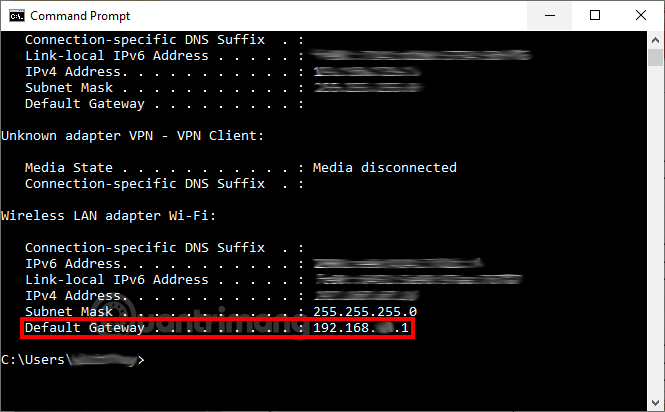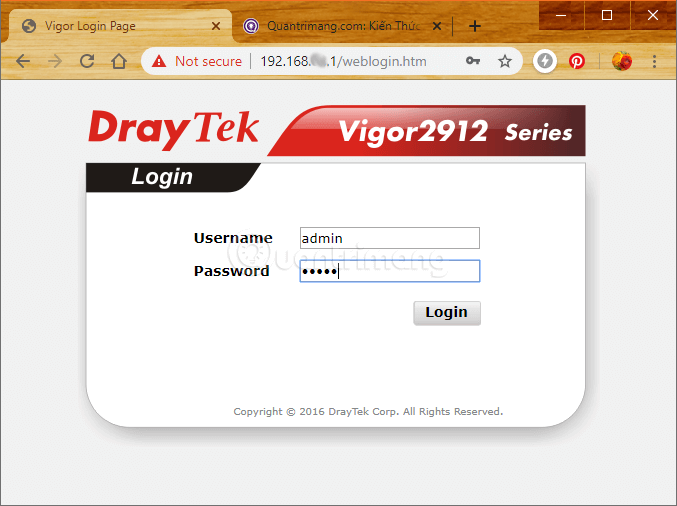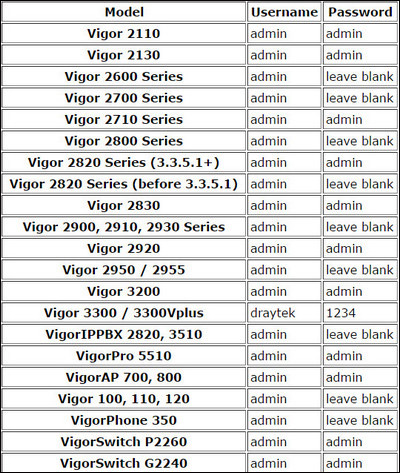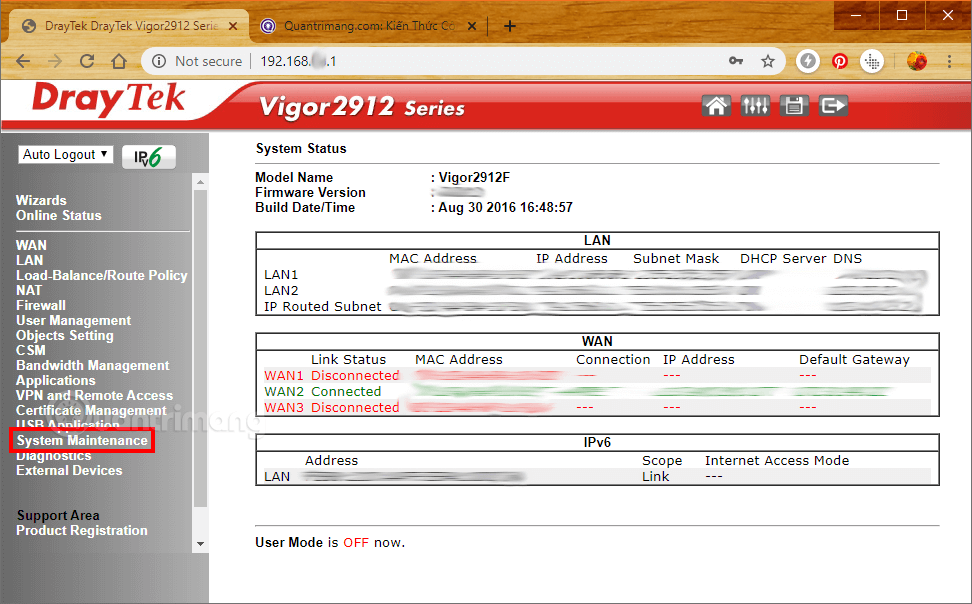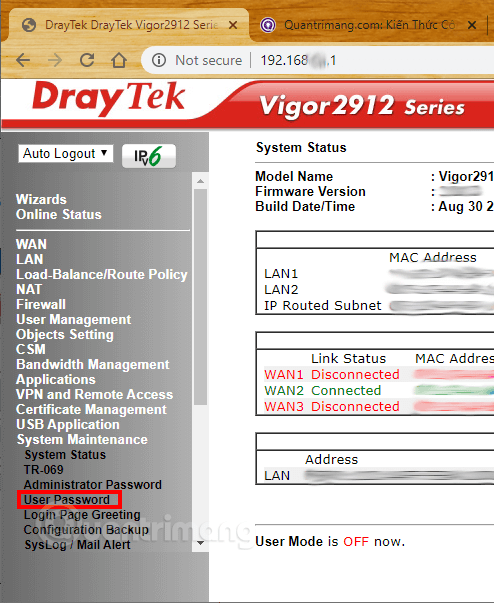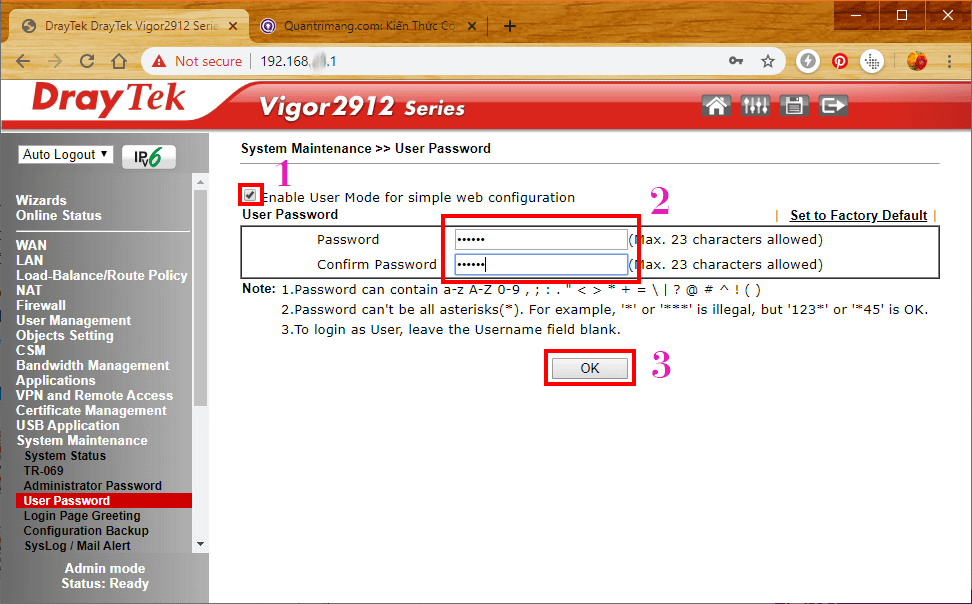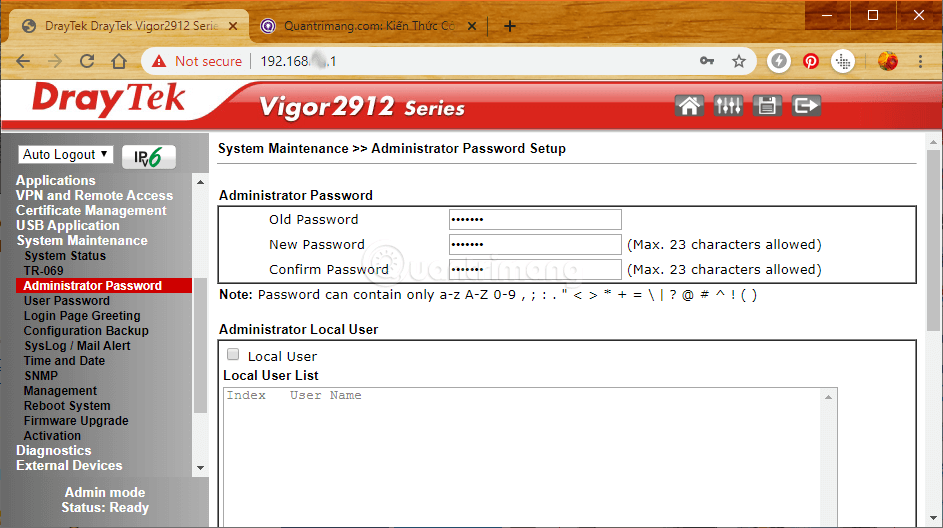Mỗi một Router Vigor Draytek đều mang tài khoản và mật khẩu đăng nhập riêng. Và chúng ta có thể thay đổi mật khẩu đăng nhập đó để ngăn chặn hiện trạng truy vấn trái phép, thay đổi thông tin mạng, thay đổi mật khẩu quản trị đăng nhập Router Vigor Draytek.
- Top 6 thiết bị Router chịu tải 100 – 150 user tốt nhất
- So sánh 3 Router Draytek Vigor2915, Vigor2925, Vigor2926
Trang quản trị Router Vigor Draytek hay những trang khác đều cho phép quý khách tùy chỉnh những thông tin cài đặt sẵn có và cấu hình lại một số thông tin như tên wifi, mật khẩu wifi,… các thông tin quan trọng này rất dễ bị hack, truy cập trái phép để chỉnh sửa cấu hình hay bất cứ thông tin gì.
Vì vậy, việc thay đổi mật khẩu quản trị đăng nhập Router Draytek là điều nhu yếu để ngăn chặn các cuộc tấn công mạng. Bài viết dưới đây sẽ chỉ dẫn độc giả phương pháp đổi mật khẩu quản trị đăng nhập Router Vigor Draytek.
Cách đổi mật khẩu đăng nhập Router Vigor Draytek
Bước 1: Mở CMD, bạn nhập dòng lệnh ipconfig, tìm đến dòng Default Gateway:
Chúng ta truy cập vào trang cài đặt cấu hình Router Draytek trên máy tính bằng địa chỉ ghi trên dòng Default gateway trên trình duyệt web, thường có dạng 192.168.xxx.1. (xxx có thể có 1, 2, 3 chữ số)
Bước 2: Tại giao diện trang quản lý và cấu hình Router Draytek, chúng ta nhập Username và mật khẩu là admin. Nhấn Login hoặc Enter để tiếp tục.
Tùy từng Router Draytek của mỗi nhà cung cấp mà bạn nhập Username cũng như Password khác nhau, bạn đọc có thể tham khảo theo bảng dưới đây
Bước 3:
Trong giao diện cấu hình Router, chúng ta tìm tới mục System Maintenance để thực hiện đổi mật khẩu WiFi Draytek.
Bước 4:
Tiếp tục nhấn chọn vào User Password để đổi mật khẩu quản trị Router Draytek.
Bước 5:
Tiếp tục tích chọn vào ô Enable User Mode for simple web configuration cho Router Draytek mới.
Xóa và đổi mật khẩu quản trị đăng nhập trong ô Password, nhập lại chính xác mật khẩu lần nữa ở ô Confirm Password. Nhấn OK để lưu lại thông tin mật khẩu mới.
Lưu ý với người dùng, mật khẩu có thể chứa các ký từ từ “a-z”, “A-Z”, “0-9”, “,”, “;”, “.”, “<>”. Mật khẩu không được sử dụng toàn dấu *.
Sau khi người dùng thực hiện việc đổi mật khẩu, Router Vigor Draytek sẽ tự động khởi động lại. Nếu không tự khởi động lại, chúng ta nhấn nút reset để khởi động.
Với đổi mật khẩu quản trị modem dành cho người dùng Quản trị, người dùng chọn vào System Maintenance > Administrator Password. Bạn nhập mật khẩu cũ trong Old Password, mật khẩu mới trong New Password và nhập lại mật khẩu WiFi Draytek mới trong mục Retype New Password. Nhấn OK để hoàn tất.
Kết luận
Trên đây, NetworkPro đã chia sẻ đến bạn cách để đổi mật khẩu quản trị Router Draytek Vigor. Bạn nên chú ý việc đổi mật khẩu quản trị này sẽ hạn chế được những tình huống tấn công mạng. Trong trường hợp bị tấn công mạng, bạn hãy reset lại modem rồi đổi mật khẩu WiFi mới.
Nếu bạn đang có nhu cầu mua sử dụng Router Draytek hoặc các dòng Router mạng khác thì vui lòng liên hệ cho đội ngũ tư vấn viên của NetworkPro. Đội ngũ tư vấn viên của chúng tôi luôn sẵn lòng và nhiệt tình tư vấn cho bạn những dòng thiết bị mạng phù hợp nhất với chi phí tốt nhất.
THÔNG TIN LIÊN HỆ:
Công ty TNHH Công Nghệ Tin Học Bình Minh
- Địa chỉ: 191 Đỗ Pháp Thuận, P. An Phú, TP. Thủ Đức, TP. Hồ Chí Minh (Xem đường đi)
- Điện thoại: 0909 06 59 69 – 0908 31 45 85
- Zalo Shop: https://zalo.me/0909065969/
- Messenger: m.me/networkpro.vn/
Cảm ơn bạn đã xem hết bài viết!
Trân trọng cảm ơn!
Nguồn hình: Quantrimang